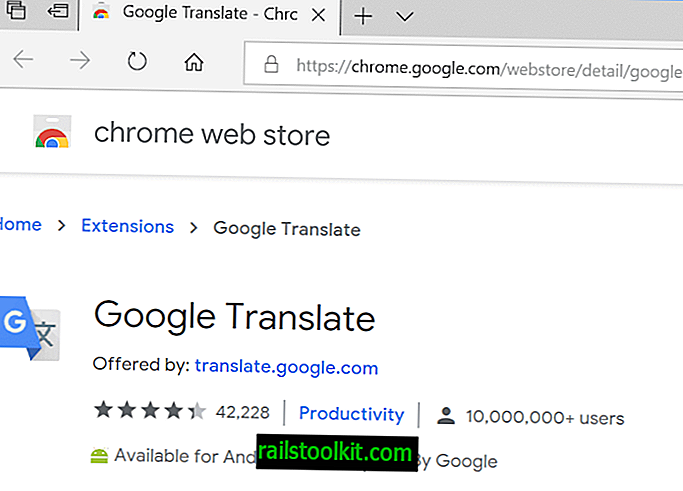Я читав багато новин. Один з багатьох способів я читаю новини - через RSS-канали. Якщо ви не знаєте, RSS означає «По-справжньому проста синдикація». Що дозволяє читач RSS - це збирати резюме каналів новин з ваших улюблених сайтів та розміщувати їх у простому, простому для читання форматі. Більшість читачів RSS - це графічні програми, такі як Sage для Firefox, Солома для робочого столу GNOME або Akregator для робочого столу KDE. Але чи знаєте ви, що існує RSS-зчитувач на консолі? Існує і називається Snownews.
Ви можете подумати, що консоль не є вдалим місцем для RSS-каналів, але це так. Використання Snownews швидке, надійне, просте у використанні та крихітний слід.
Ви, напевно, вже помічали, що в ghacks є кілька власних RSS-каналів. Ми будемо використовувати ці канали, щоб проілюструвати, як використовувати Snownews. Але спочатку треба встановити Snownews. На щастя, це просте завдання. Ви можете встановити будь-яку утиліту Add / Remove (зробіть пошук снігових снігів, виберіть результати та натисніть кнопку застосувати), або ви можете встановити з командного рядка так:
sudo apt-get install snownews
або
yum встановити снігові сніги
Після встановлення просто видайте команду snownews з підказки, і ви побачите, як виглядає порожнє вікно з номером версії Snownews вгорі. Природно, Snownews не принесе вам користі, поки ви не додасте канал. Подивимось, як це робиться.
Додавання каналу
У головному вікні, якщо натиснути клавішу "h" (без лапок), ви отримаєте вікно довідки. У цьому вікні ви знайдете всі ключі, необхідні для виконання вашої роботи. Ось найважливіші:
- а - Додайте канал.
- D - Видалити канал.
- c - Перейменуйте канал.
- R - Перезавантажте всі канали.
- r - Перезавантажте вибраний канал.
- м - Позначте всі канали як прочитані.
- B - Зміна веб-переглядача.
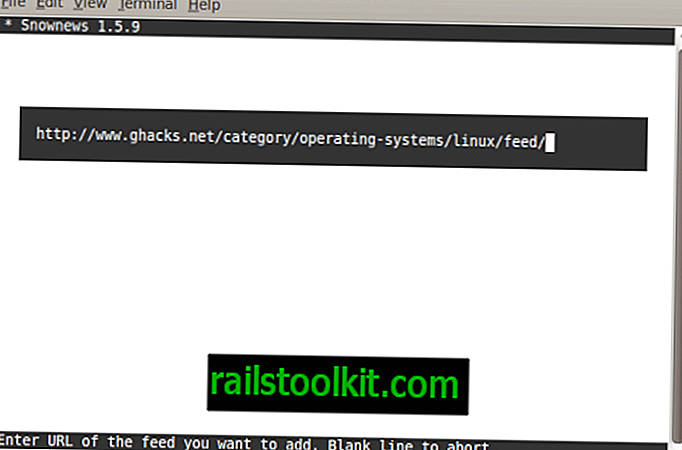
Клавіш більше, але це справді найважливіші клавіші, які вам потрібно знати. Тож у головному вікні натисніть клавішу "a", щоб додати канал. Те, що ви побачите, - це смужка, що йде по екрану. Все, що вам потрібно зробити - це ввести (або вставити) URL-адресу каналу в цей простір і натиснути клавішу Enter. На малюнку 1 показано, куди вводиться URL каналу. Як ви бачите, вводяться канали Linux.
Після введення URL-адреси звернення введіть, і канал буде доданий. Що Snownews повинен зробити, це завантажити канал у кеш.
Після додавання каналу ви побачите канал, вказаний у головному вікні. Щоб переглянути перелічені історії, виберіть канал та натисніть клавішу Enter.
Читання оповідань із каналу
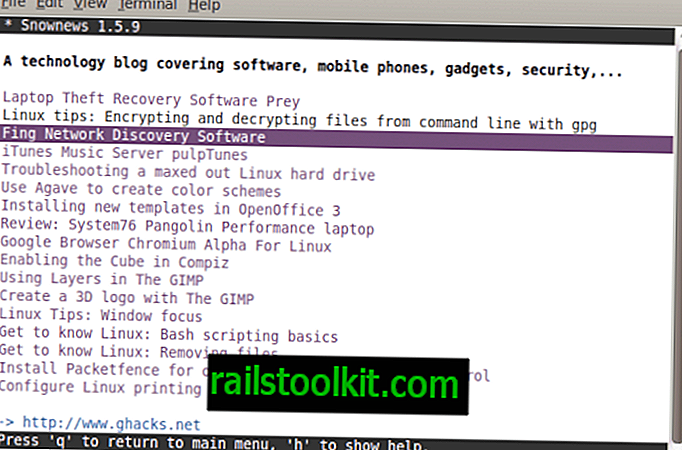
З вікна читача оповідань ви побачите весь перелік історій із перегляду, який ви переглядаєте. Щоб переглянути певну історію, використовуйте стрілки вгору або вниз, щоб перейти до історії, а потім натисніть клавішу Enter. Підсумок історії відображатиметься в тому ж вікні.
Для того, щоб прочитати всю історію, у вас повинен бути налаштований браузер для Snownews. Я, як правило, люблю містити Snownews у вікні терміналу, тому буду використовувати Lynx. Щоб налаштувати Lynx як браузер, поверніться до головного вікна (натисніть «q») і натисніть «B». У вікні конфігурації веб-переглядача вам просто потрібно ввести "lynx% s" (без лапок), щоб Snownews піднявся на використання Lynx як браузера.
Тепер, щоб прочитати повну історію, зробіть наступне:
Поверніться до списку сюжетів у стрічці
Виберіть історію та натисніть Enter.
У вікно сюжету потрапило "о" (без лапок).
Тепер історія відкриється у браузері Lynx. Для виходу з браузера натисніть «q» (без лапок), і ви повернетесь до Snownews.
Заключні думки
Snownews - видатний альтернативний RSS-читач для тих, хто вважає за краще робити з вікна консолі. Спробуйте, і ви виявите, що це буде так само просто, як і будь-яка з альтернатив GUI.